
6. Формы и отчеты
Таблицы и запросы обеспечивают не только хранение и обработку информации в базе данных, но и позволяют пользователям выполнять базовый набор операций с данными (просмотр, пополнение, изменение, удаление). Вместе с тем, в Microsoft Access существуют специальные объекты, которые призваны упростить повседневную работу с базой данных. К таким объектам относят, в первую очередь, формы и отчеты.
Формы служат для упрощения операций ввода и изменения данных в таблицах, просмотра на экране результатов работы запросов. Отчеты, в свою очередь, служат для создания печатных документов, которые содержат информацию из базовых или результирующих таблиц.
Создадим форму, с помощью которой будет удобно вводить новые записи в базу. Откройте окно "База данных" и переключитесь на вкладку объектов "Формы". Выберите создание формы с помощью мастера. Перед вами откроется диалоговое окно, в котором будет необходимо ответить на ряд вопросов. Укажите следующие параметры создаваемой формы (на каждом шаге нажимайте кнопку "Далее"):
Форма строится на основе таблицы "ЗАКАЗЫ". В форму необходимо включить все поля таблицы.
Внешний вид формы - "в один столбец".
Требуемый стиль - по вашему усмотрению.
Имя формы - "Заказы"
После выполнения работы мастера, перед вами сразу откроется созданная форма, с которой уже можно работать. Внесем, однако, в макет формы некоторые изменения. Добавим заголовок формы и примечания.
Закройте созданную форму и откройте ее в режиме конструктора. Перед вами откроется макет формы, а также панель элементов, содержащая заготовки и инструменты для создания элементов управления формы (рис. 10).
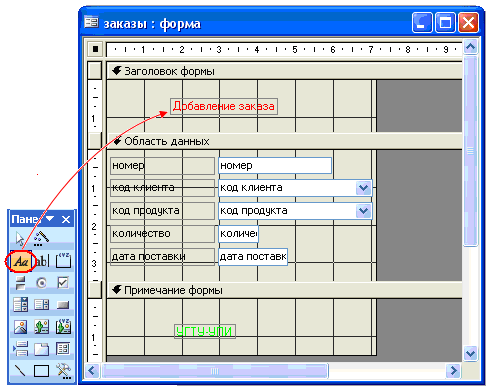
Рис. 10. Макет формы "Заказы". Добавление заголовка.
Раздвиньте с помощью мыши область заголовка формы (область заголовка может быть добавлены нажатием правой кнопки мыши на строке «Область данных» и выбором команды «Заголовок/Примечание формы»), добавьте в заголовок элемент "Надпись", введите туда текст "Телефонный справочник", укажите желаемые параметры текста (шрифт, размер, цвет и т.п. задается в окне свойств элемента, которое может быть открыто путем нажатия правой клавиши мыши на элементе). Аналогичным образом оформите и примечание формы. Введите туда свое имя (как автора базы данных), год создания базы данных или аналогичную информацию.
Сохраните и закройте макет формы. Откройте форму в обычном режиме. Если вы все правильно сделали, то у вас должна получиться форма изображенная на рисунке 11.
 Рис.
11. Форма "Заказы".
Рис.
11. Форма "Заказы".
Самостоятельно создайте формы для добавления клиентов и продуктов.
Создадим отчет, показывающий сводные данные по фирмам о проделанных заказах. В отчете должны содержаться данные о том, какие фирмы, какие товары и на какие суммы приобретали. Создадим сначала запрос “Выбор фирмы”, и на его основе отчет.
Откройте запрос "Все заказы" и в поле "Условие отбора" укажите (именно так, без кавычек и в квадратных скобках): [Введите наименование клиента]. Сохраните файл как “Выбор фирмы”. Запустите запрос на выполнение и протестируйте его.
В окне "База данных" и переключитесь на вкладку объектов "Отчеты". Выберите создание отчета с помощью мастера. Укажите следующие параметры создаваемого отчета:
Отчет строится на базе запроса " Выбор фирмы ". Необходимо выбрать все доступные поля.
Уровни группировки - не добавлять.
Порядок сортировки - по наименование клиента.
Макет для отчета - "табличный".
Ориентация –альбомная.
Стиль отчета - по вашему усмотрению.
Имя отчета - "Отчет по клиентам".
Если есть необходимость внести какие-либо изменения в созданный отчет (например, скорректировать заголовок), то откройте отчет в режиме конструктора и сделайте это. В результате у вас должен получиться документ, аналогичный представленному на рисунке 12. Обратите также внимание на подпись документа, расположенную внизу страницы.
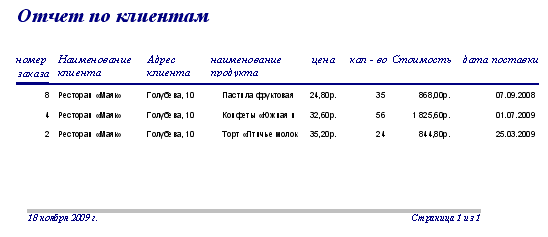 Рис.
12. Отчет
по клиентам.
Рис.
12. Отчет
по клиентам.
Результаты работы
В результате выполненной лабораторной работы студент должен продемонстрировать преподавателю готовую базу данных, содержащую 3 таблицы (“КЛИЕНТЫ”, “ПРОДУКТЫ”, “ЗАКАЗЫ”), 5 запросов, 1 форму, 3 отчета.
ОГЛАВЛЕНИЕ
лабораторная работа № 4 1
Цель работы 1
Общее задание 1
Результаты работы 13
ОГЛАВЛЕНИЕ 14
